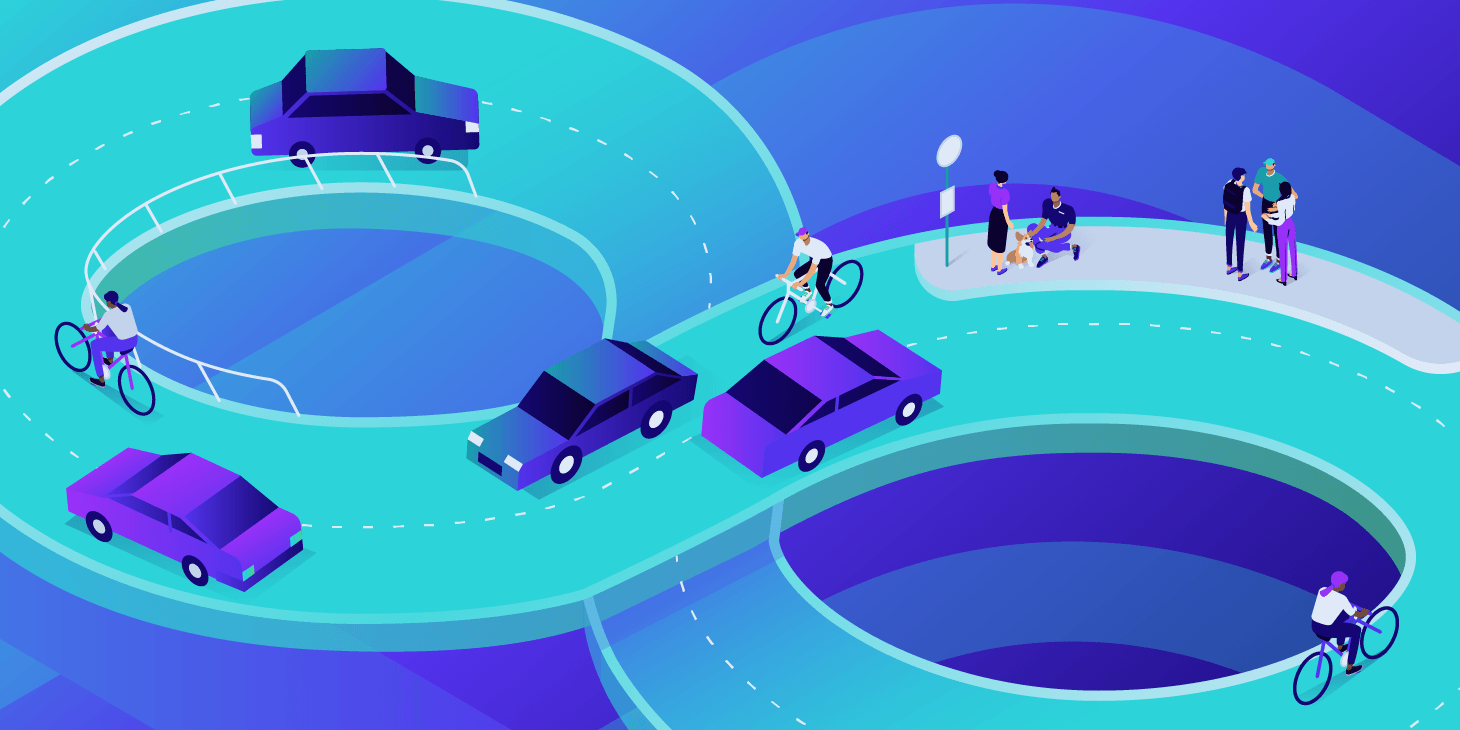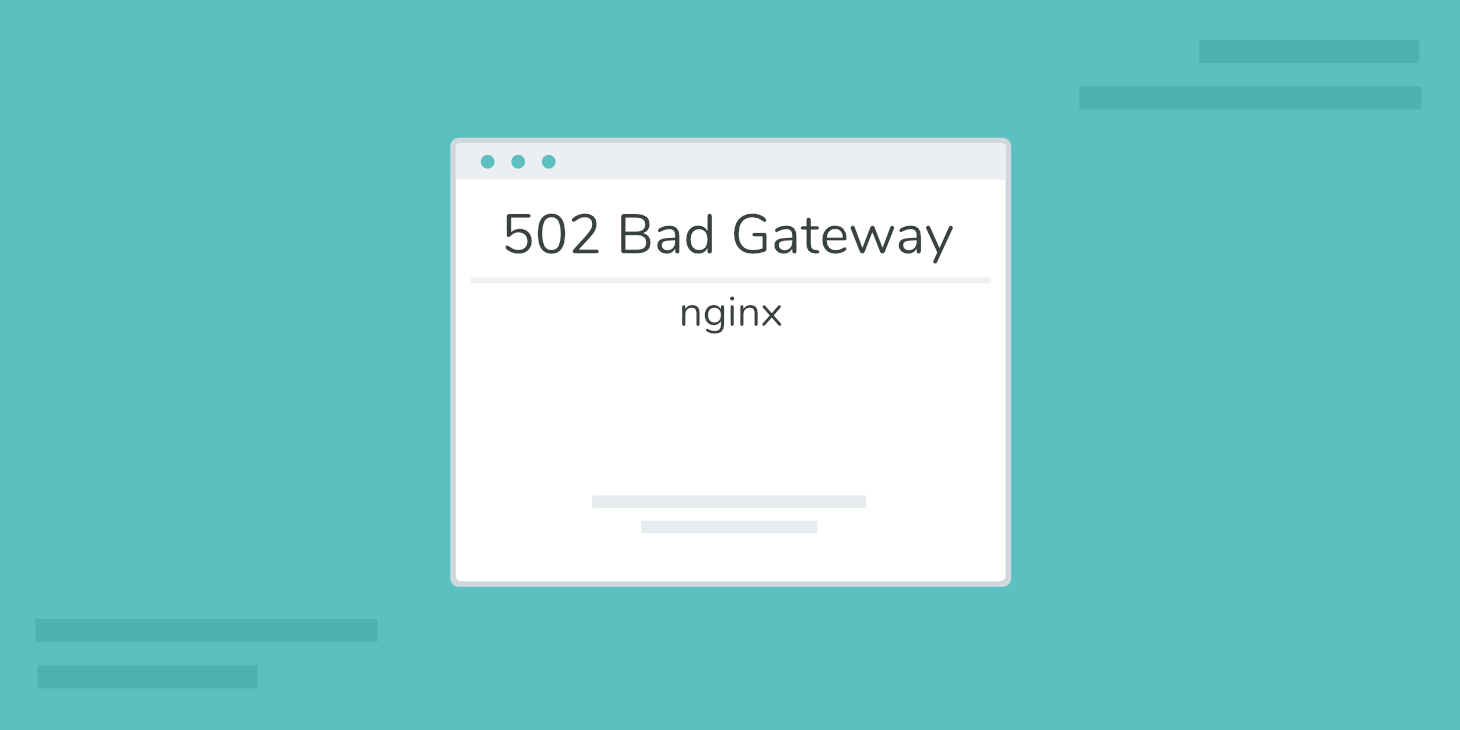El error 521 es un mensaje de error específico de Cloudflare (como error 520) que aparece cuando el servidor del sitio de WordPress se niega a conectarse con Cloudflare.
En este artículo, usted aprenderá:
- Más sobre este mensaje de Error 521
- Qué causa el mensaje de Error 521
- Cómo arreglar el Error 521 para Cloudflare y WordPress
¿Qué es el Error 521 Web Server is Down?
Como ya habrá leído arriba, el mensaje de Error 521 es un mensaje de error que es específico de Cloudflare.
Esencialmente, quiere decir que el navegador se conectó con éxito a Cloudflare, pero Cloudflare no pudo conectarse al servidor web original – AKA el servidor de su sitio de WordPress.
Específicamente, Cloudflare intentó conectarse al servidor del sitio de WordPress, pero recibió un error de conexión negada en respuesta.
Porque Cloudflare no pudo conectarse a su sitio, no podrá mostrar su sitio a los visitantes y por eso aparece el mensaje Error 521:

¿Qué Causa el Mensaje de Error 521?
Típicamente, el mensaje de Error 521 es causado por una de dos situaciones:
Primero, el servidor de su sitio de WordPress puede que esté dado de baja. Si todo lo demás ha sido configurado de forma apropiada, si el servidor de su sitio de WordPress está fuera de línea, Cloudflare simplemente no podrá conectarse.
Segundo, su servidor web podría estar funcionando bien, pero está bloqueando las peticiones de Cloudflare por alguna razón. Por como Cloudflare funciona, algunas soluciones de seguridad por parte del servidor podrían ser bloqueadas por el error de las direcciones IP de Cloudflare.
Considerando que Cloudflare es un proxy inverso, todo el tráfico que llegue a su servidor origen aparecerá como si estuviera viniendo de un pequeño rango de IPs de Cloudflare (en lugar de la dirección de IP única de cada visitante). Por esto, algunas soluciones de seguridad verán este alto tráfico de un número limitado de direcciones IP como un ataque y las bloqueará.
Cuando esto sucede, Cloudflare no podrá conectarse y en su lugar mostrará este mensaje de Error 521.
Cómo Arreglar el Error 521 para Cloudflare y WordPress
Ahora que ya sabe qué está pasando, hablemos a detalle de las formas en las que usted puede arreglar este Error 521 en WordPress.
Paso 1: Pruebe si el Servidor Origen está en Línea
Antes de ir más allá, usted querrá asegurarse de que el servidor de su sitio de WordPress esté en línea y funcione normalmente. Si no es así, no hay razón para verificar el resto de los pasos para resolver el problema.
Para comprobar esto, usted puede poner un comando cURL. Si usted está en una Mac o Linux, usted puede hacer esto desde la Terminal.
Windows no tiene el cURL instalado, y a pesar de poder instalarlo, es más fácil utilizar la herramienta online de HTTP Header Check de KeyCDN.
Lo único que tiene que hacer es poner http://1.2.3.4, siendo el 1.2.3.4 la dirección actual de su servidor.

Si usted tiene a Kinsta como su host, podrá encontrar la dirección de IP en la pestaña de Sitios:

O, puede tomarlo del A récord para su dominio en el área de DNS del Cloudflare web dashboard.
Si el servidor está en línea, usted debería poder ver una respuesta HTTP 200. O, si tiene como host a Kinsta, verá un 404 No Encontrado, lo que quiere decir que su servidor web está en línea (No hay una página asociada con el IP):

Si hay un problema, usted debería ver algo como Host No Encontrado o Falló la conexión:

Si hay un problema con su servidor y no está seguro de lo que está ocurriendo, póngase en contacto con el soporte de su host (puede acceder al soporte de Kinsta desde cualquier parte de su dashboard a través del widget de Intercom).
Paso 2: Ponga en el Whitelist todos los rangos de IP de Cloudflare en el firewall de su servidor
Si el servidor de su sitio de WordPress está funcionando normalmente pero aún ve el mensaje de error 521 cuando intenta entrar al sitio, el siguiente paso es poner en el whitelist todos los rangos de IP de Cloudflare para asegurarse que el servidor no los esté bloqueando.
Aquí tiene una lista completa de los rangos de IP de Cloudflare.
Usted querrá asegurarse de que no esté bloqueando estas direcciones de IP en .htaccess, iptables, o su firewall. Y usted querrá asegurarse de que su proveedor de hosting no esté limitando el rango o bloqueando peticiones de IP provenientes de las direcciones de IP de Cloudflare.
Si no sabe cómo hacer esto, póngase en contacto con el soporte de su host. En Kinsta, estos rangos de IP deberían ya estar en el whitelist.
Paso 3: Considere más problemas específicos
Finalmente, aquí tenemos unos pasos específicos más técnicos que podría tomar, dependiendo de la configuración de su sitio.
1) Si usted apenas está empezando a usar el HTTPS de Cloudflare, su servidor origen podría no estar configurado para permitir que las direcciones IP de Cloudflare accedan al puerto 443. Si no puede configurar su firewall para permitir esto, intente utilizando Flexible SSL en lugar de Full SSL en Cloudflare.
2) Asegúrese de estar utilizando las versiones más recientes de Bad Behavior o mod_security, si es aplicable.
3) Si está utilizando los módulos de apache de Mod-antiloris o mod_reqtimeout, desactive y descargue estos módulos.
Conclusión
Si usted tiene a Kinsta como su host y está viendo este Error 521 después de implementar estos arreglos, nuestro soporte podrá ayudarle – sólo póngase en contacto a través del widget de Intercom en su dashboard en Kinsta.
Lectura recomendada: Cómo configurar Cloudflare APO para WordPress y Cómo solucionar el error «SSL Handshake Failed» (5 métodos).